mini FP 010
encàrrec onl | part 01 generació de l’encàrrec
Un cliente quiere encargar algo por teléfono...
Los 4 primeros puntos los puede hacer cualquier persona del equipo pero partir del punto 5 ya debe pasar la llamada a un responsable autorizado para hacer cobros ONL.
1. Buscamos el producto que el cliente quiere
2. Si lo podemos conseguir, le decimos el PVP (con la calculydiadora)
3. Si el cliente dice OK a pagarlo por adelantado, se pide el encargo a mayorista
4. Se pasa a venta y se deja la venta dormida
—
5. Procedemos al cobro ONL (si es necesario pasamos el cliente a un responsable que esté autorizado para hacer cobros on line)
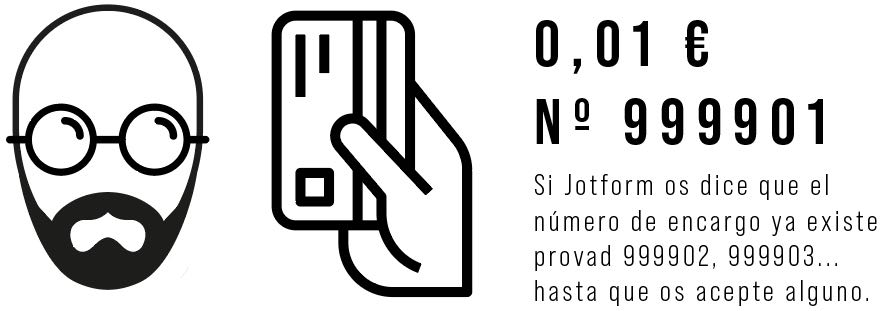
En este punto, tratad de hacer un ejemplo REAL
Aquí, para aprovechar al máximo esta miniFP, yo os recomiendo tener a mano vuestra propia tarjeta de crédito y hacer una prueba REAL con 0,01€.
Necesitáis varias cosas. Dos ahora y la tercera la haremos más adelante:
1. El móvil de la farmacia para acceder a una app con la que obtendremos un enlace de pago.
2. Estar en un PC que tenga whatsapp instalado (en FPV el 12, 13 ó 09)
Y más adelante, ya iremos a «STATUS 1« (NO LO HAGÁIS AHORA) donde generaremos un nuevo encargo con un número de «falso» para poder hacer la prueba completa.
Si ya tenéis los 2 primeros puntos, podéis continuar.
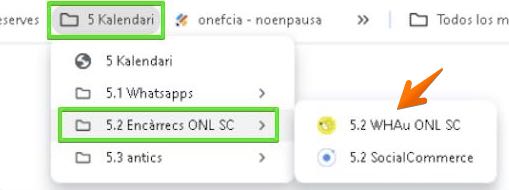
Acceder al WHAu ONL para preparar el link de pago
Recordar que debéis estar en un PC que tenga whatsapp instalado (FPV09, FPV12 o FPV13)
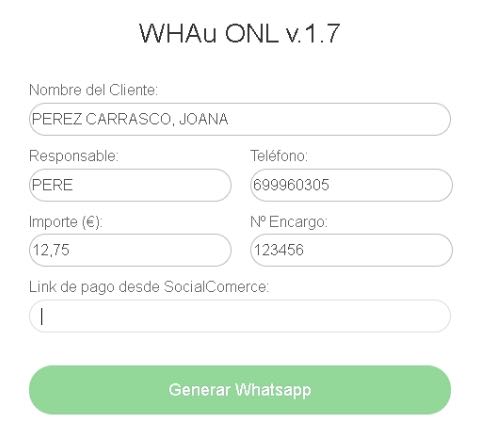
Pedir datos al cliente y rellenar PVP + nº encargo
Sólo faltará generar el link de pago que es lo que puede llevar algo más de tiempo (sobretodo las primeras veces). Ese link o enlace de pago lo vamos a crear con una app que se llama SocialCommerce y que encontraremos en el móvil de la farmacia.
En vuestro ejemplo pondréis vuestro nombre como cliente, vuestro número de móvil real, importe 0,01€ y número de encarco 9999XX

Abrimos la app SocialCommerce en el iPhone
Es este icono azul y una vez dentro, pulsaremos sobre «Anuncis«:
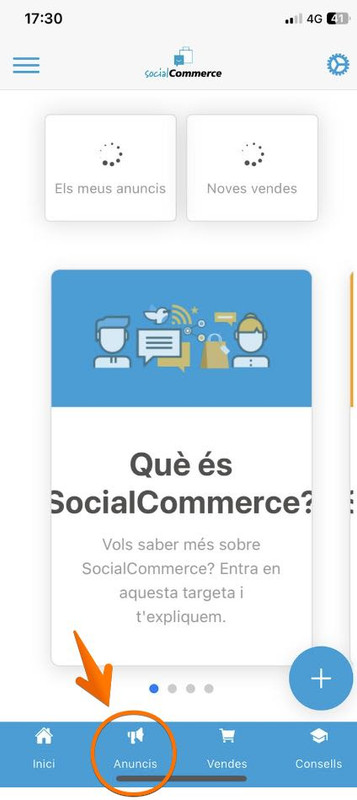
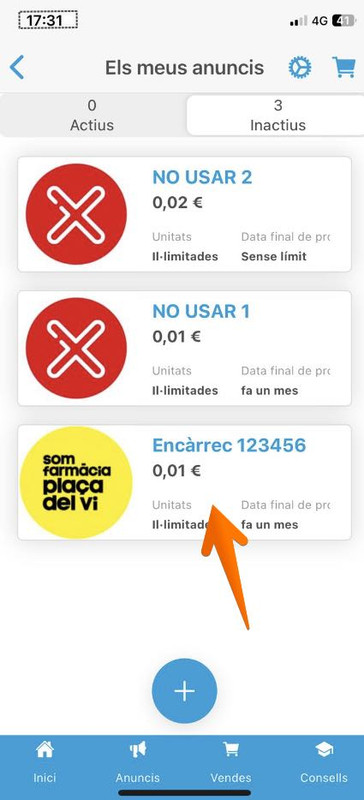
Siempre abriremos la "plantilla" del encargo anterior
Los que pone «NO USAR» quizá más adelante serán segundas y terceras plantillas por si llegaran a coincidir 2 ventas ONL en el mismo momento (algo, a priori, poco probable)

Lo primero es Reactivar ese anuncio
Vamos hasta el final donde hay un botón verde:
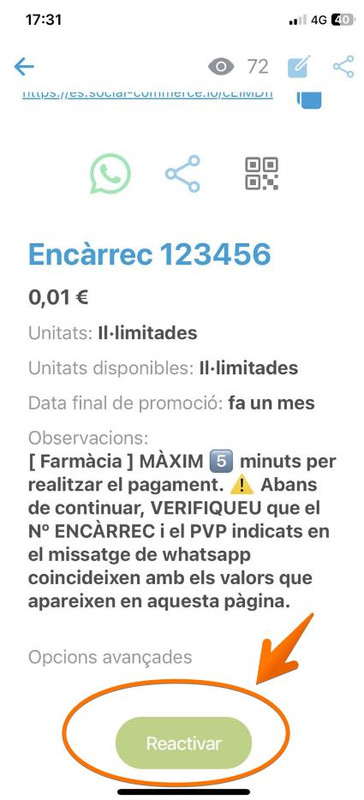
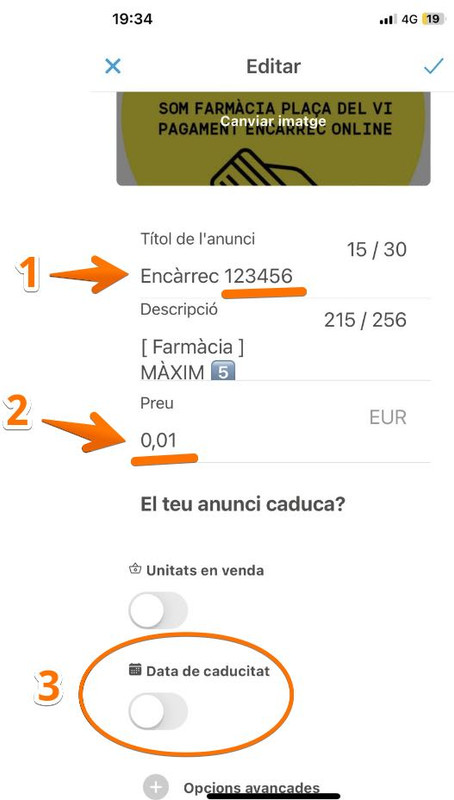
Una vez dentro hay que editar 3 campos
1. Número de encargo: pondremos el que haya generado Farmatic
(en vuestro ejemplo 999901 ó 999902 o el 9999XX que os permita)
2. PVP: pondremos el que le hayamos avanzado al cliente
(en vuestro ejemplo ATENCIÓN poned 0,01€)
3. Caducidad: Es el tiempo que estará operativo ese enlace (por norma serán 10 min)
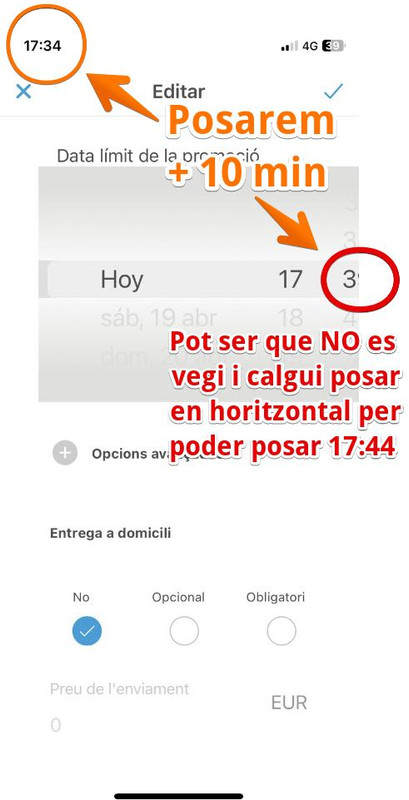
En el campo de tiempo límite pondremos +10 minutos
Puede ser que necesitemos poner la pantalla en horizontal para ver bien los minutos:
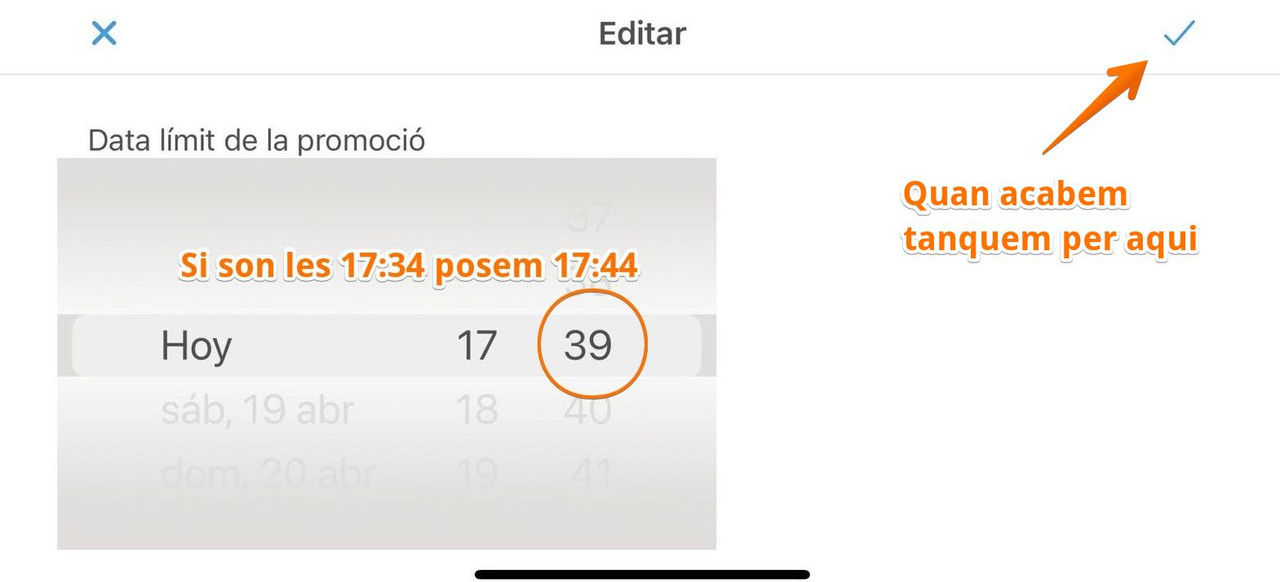
Ponemos +10 minutos sobre la hora actual pero al cliente se le dirá que sólo dispondrá de 5 minutos a partir del momento en que le llegue el whatsapp (para tratar de evitar que se «despiste»)
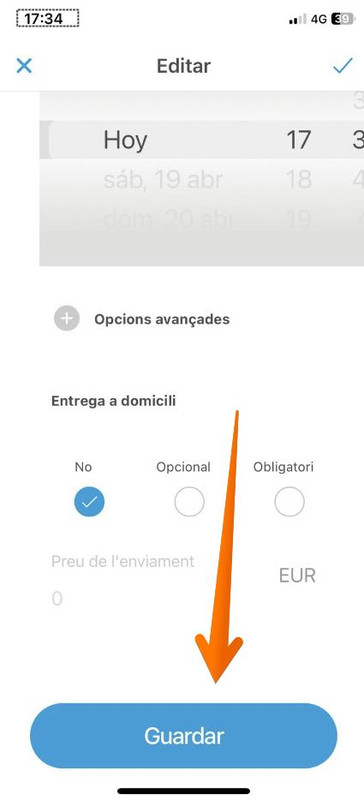
Volvemos a pantalla vertical y guardamos
Una vez guardado, vamos al enlace de «compartir» para copiar el link:

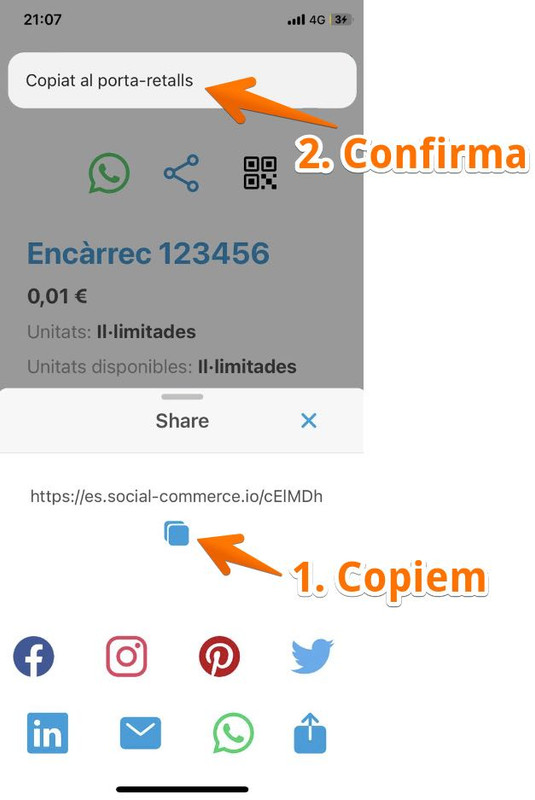
Marcamos el icono de los cuadrados para copiar el link
De tal manera que ya lo tendremos en memoria y nos lo podremos llevar al último campo que nos faltaba en el WHAu ONL
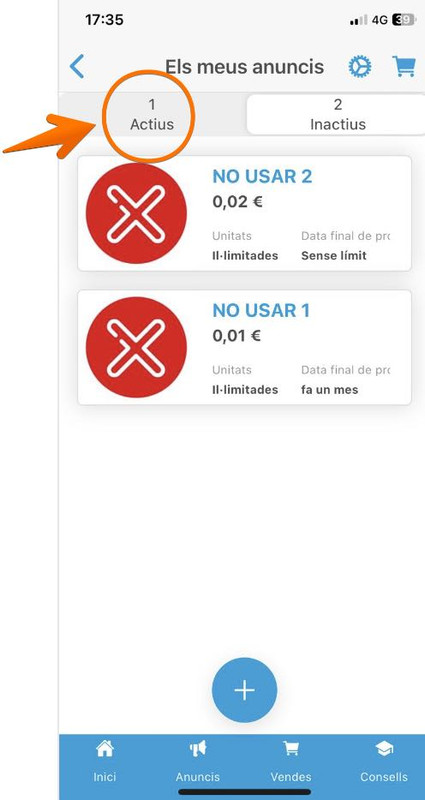
Ahora el anuncio ya estará en "Activos"
Allí lo abriremos para hacer la última verificación de Nº de Encargo y PVP:

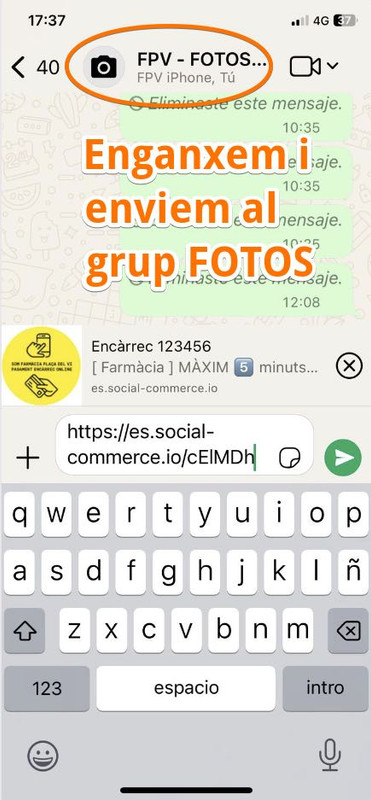
Ahora abrimos el whatsapp del iPhone
Concretamente al grupo de FOTOS donde pegaremos y enviaremos el enlace de pago que teníamos en memoria (en vuestro ejemplo pondrá encargo 9999XX acabado en lo que sea)
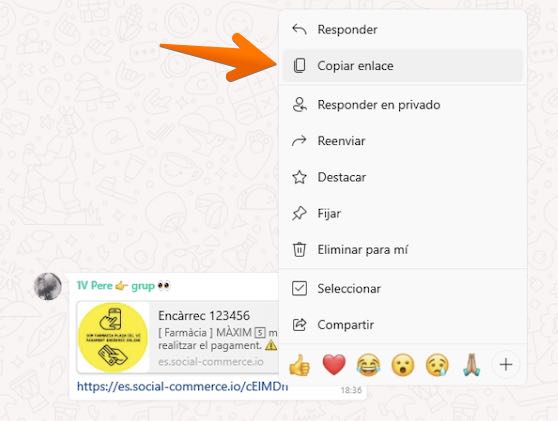
Dejamos el iPhone y vamos al whatsapp del PC
Ya en el whatsapp de Windows, abrimos el grupo de FOTOS, botón derecho para copiar en link de pago y poder pegarlo en el WHAu ONL:

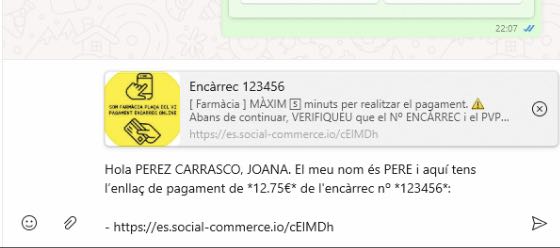
Se abrirá un chat directamente con el cliente
Y se autogenerará un mensaje ya completo con todos los datos listo para enviar.
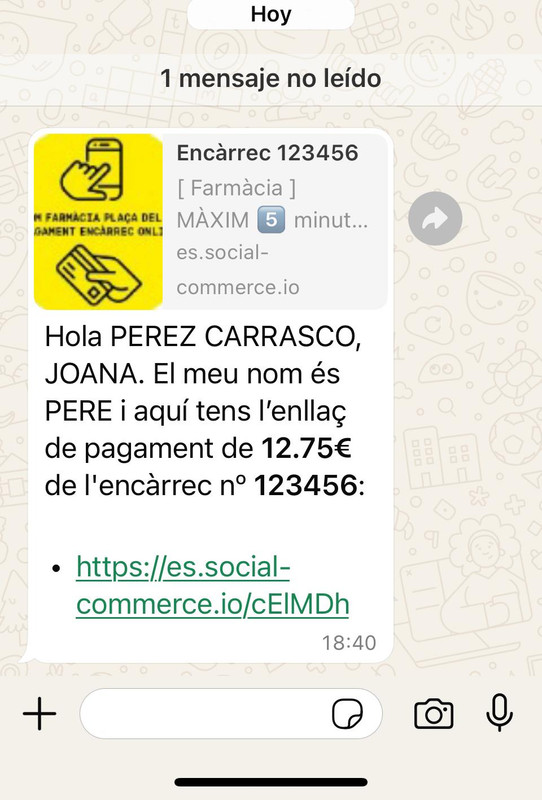
Este es el whatsapp que recibirá el cliente
En este punto ya podemos despedirnos/colgar el teléfono para que el cliente pueda proceder al pago (recordar que le diremos que sólo dispone de 5 minutos)
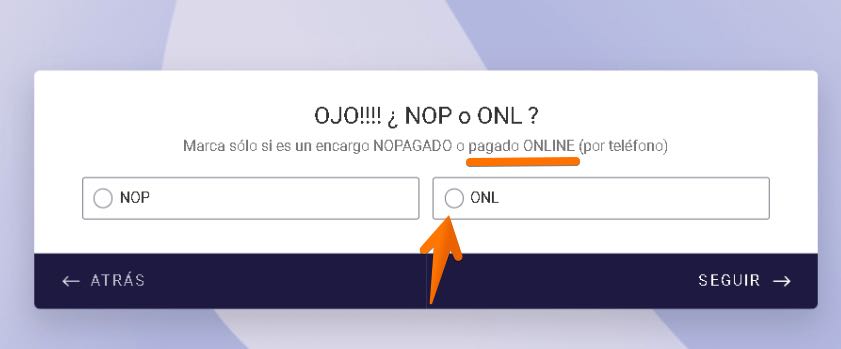
A nosotros sólo nos faltará crear nuevo status ONL
No nos tenemos que preocupar sobre si el cliente estará o no haciendo el pago (eso ya lo comprobará la persona que recepcione). Lo único que nos faltará es crear el encargo en STATUS 1 con la diferencia muy importante que se trata de un encargo on line y por tanto deberemos marcar la etiqueta ONL
En vuestro ejemplo vamos también a STATUS 1 donde generaremos un nuevo encargo con el número 999901, 999902, 999903 o el que os permita (y añadir una observación del tipo «··· VUESTRO NOMBRE: PROVA MINIFP. NO FER CAS» para evitar posibles malentendidos con quien recepcione).
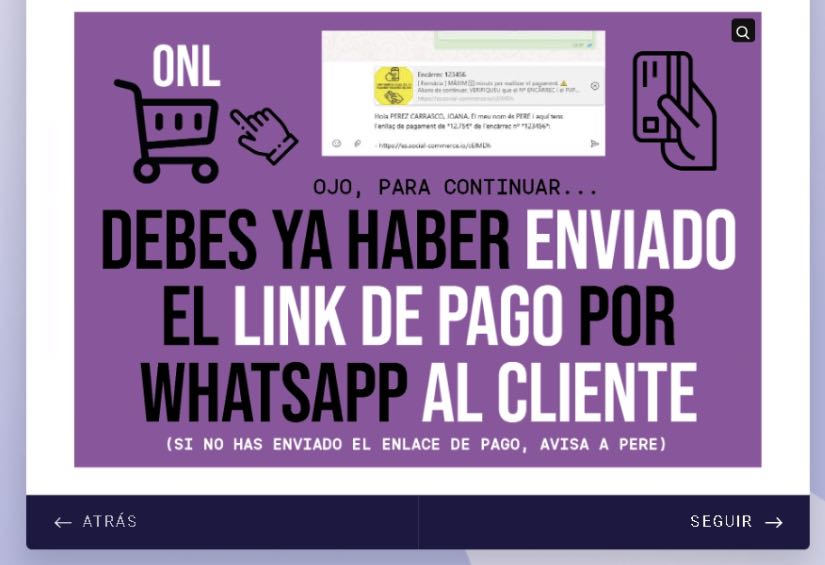
Para generar un «status ONL» es imprescindible haber enviado el link de pago.
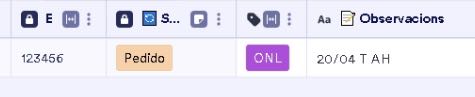
La etiqueta ONL en status facilitará la verificación posterior del pago en recepción.
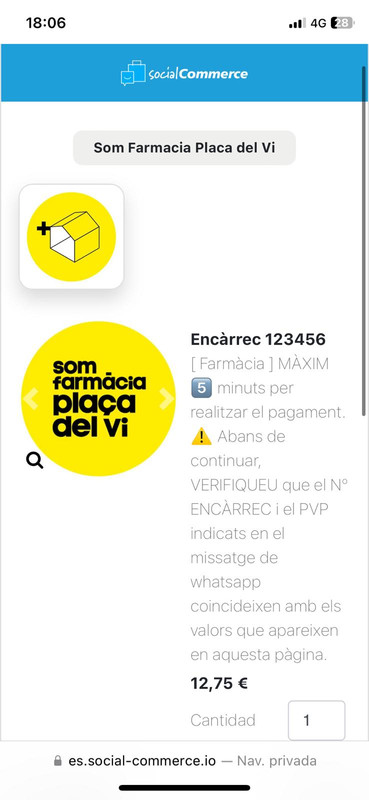
Mientras tanto el cliente...
Se supone que habrá continuado con el proceso de pago llegando a esta pantalla donde verá el número de encargo, el importe y un aviso conforme sólo dispone de 5 minutos para realizar el pago.
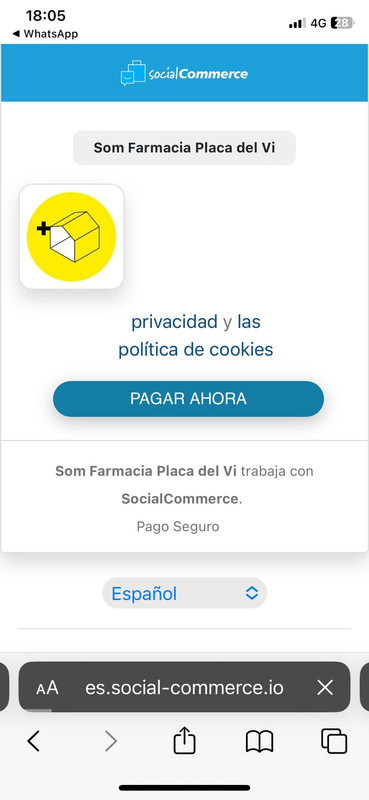
Un poco más abajo le aparecerá el botón de pago
Al marcarlo se le pedirá un email y un teléfono.
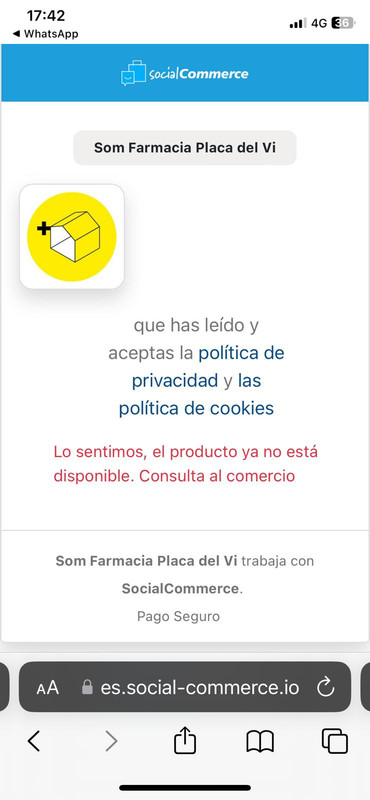
Sólo si han pasado más de 10 minutos...
El cliente no podrá hacer el pago. Esto nosotros lo detectaremos al recepcionar el encargo cuando llegue o si el cliente nos llama. En ese caso le podemos «reactivar» de nuevo el anuncio para que tenga una segunda oportunidad.
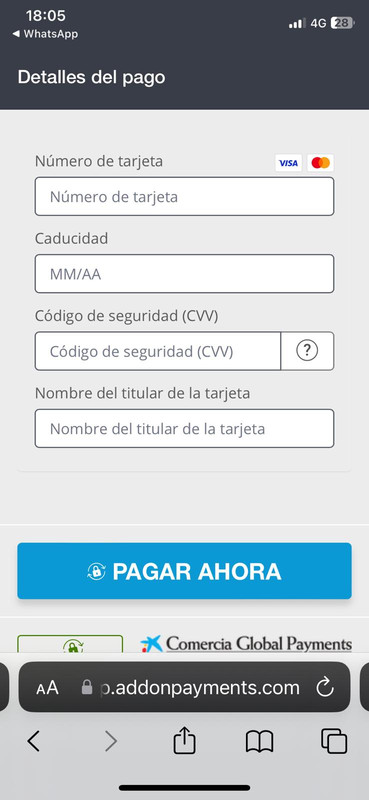
El cliente introducirá sus datos de pago...
Y, si todo va bien, recibirá un «OK»:
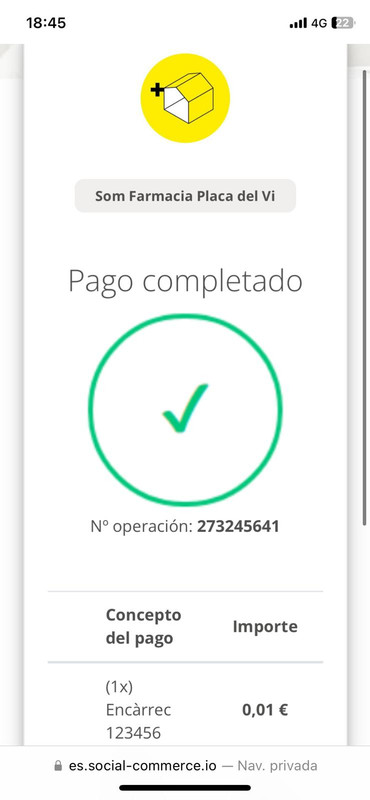
Y también un email de confirmación:
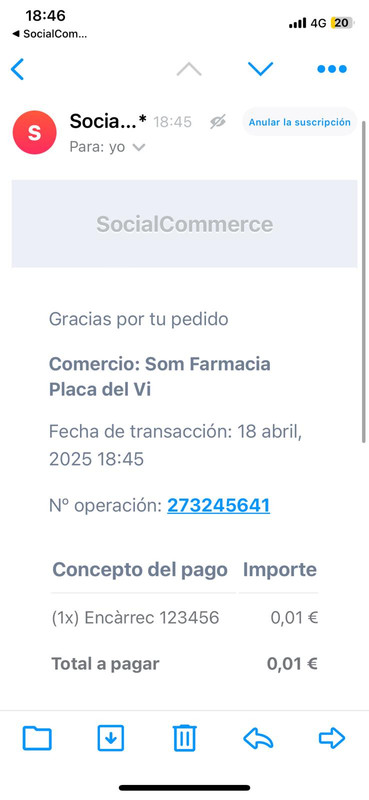
no seguir el ordre normal | aunque veas otra minifp | volver al inicio
mini FP 011
encàrrec onl | part 02 recepció de l’encàrrec
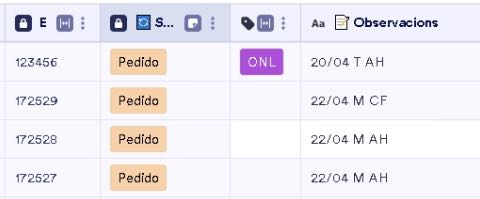
¿Qué es un ONL?
Es un encargo que se ha hecho por teléfono y se ha pagado on line (el cliente desde su casa con su targeta bancaria). En recepción nos encargamos de verificar el pago porque en el momento de hacer el encargo, se cuelga para dejar que el cliente pueda hacer el pago desde su móvil.
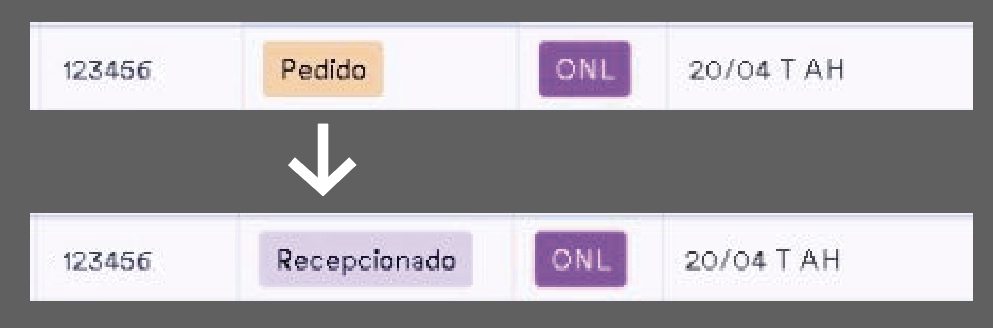
Cambiar el status requiere 2 cosas previas
A diferencia de un pedido normal, un ONL no lo podemos pasar a recepcionado sin antes:
a) Verificar que el cliente ya ha pagado
b) Cerrar la venta dormida en Farmatic
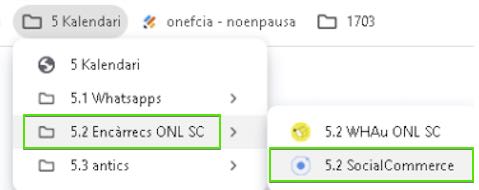
Verificar que el cliente ya haya pagado
Entramos en la página web de SocialCommerce desde Chrome:
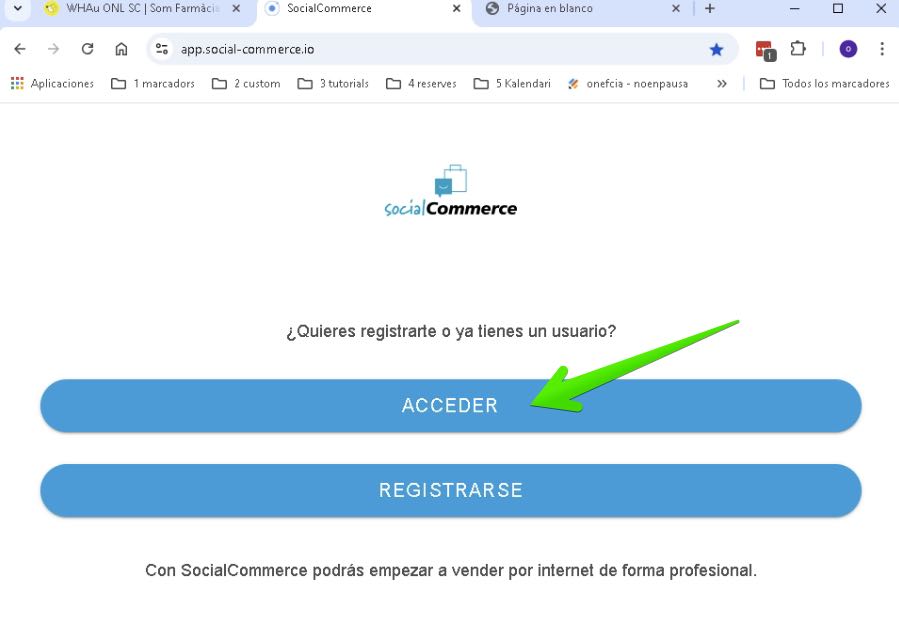
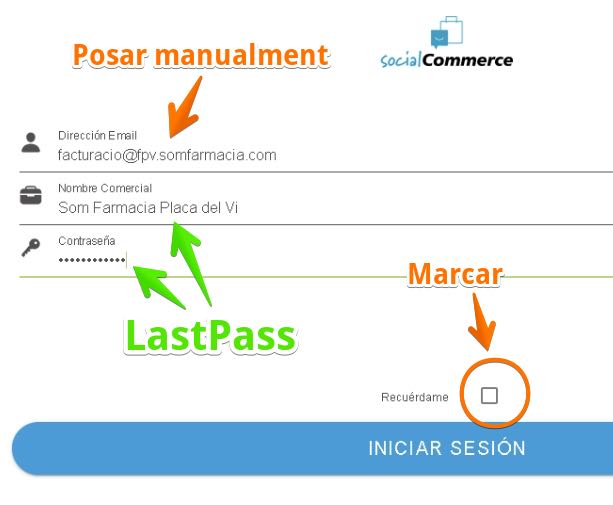
Loguearse en SocialCommerce
Es posible que el navegador os entre directamente pero, si no lo hace, el email hay que ponerlo a mano (facturacio@fpv.somfarmacia.com)
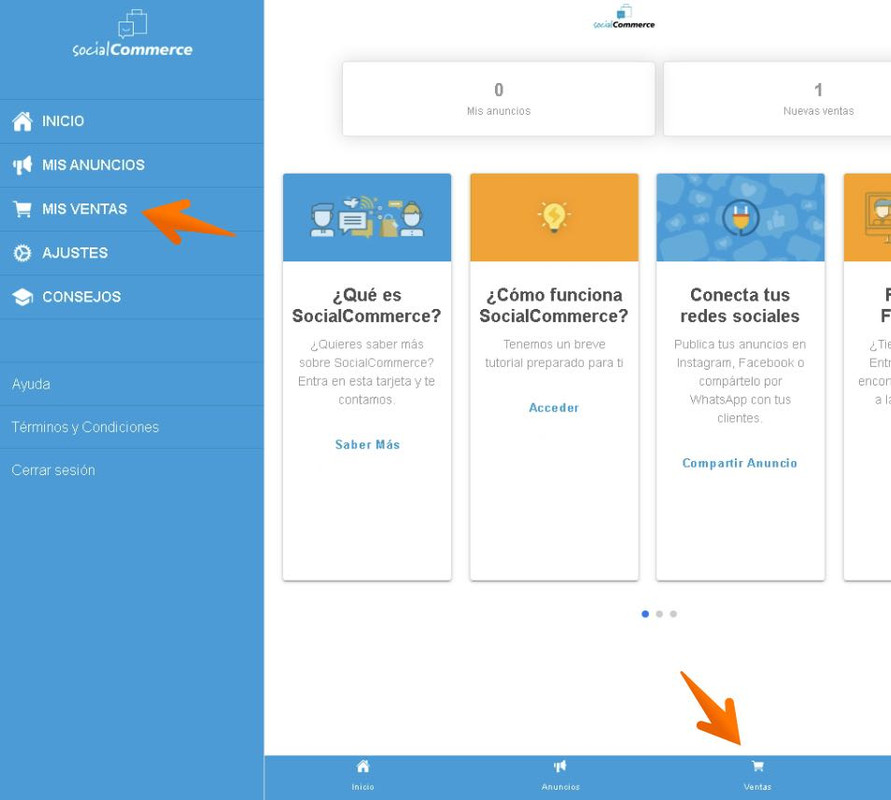
Vamos a Ventas
Podemos ir desde 2 sitios (lateral izquierda o abajo)
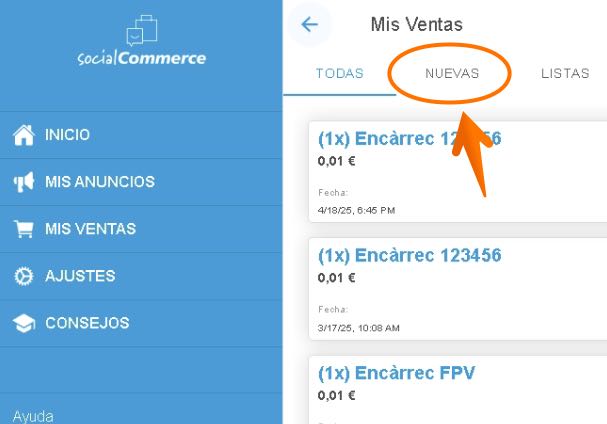
Vamos a "NUEVAS"
Aquí están los últimos pagos de encargos que aún no se han recepcionado o que el mayorista todavía no nos ha servido.
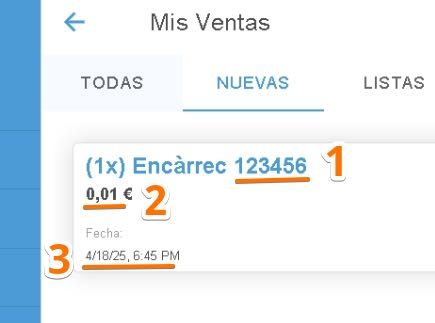
Localizamos el pago y comprobamos 2 cosas
Para saber si el pago corresponde al encargo que estamos recepcionando, con el tiquet de encargo en la mano, verificaremos que coincidan:
1. El número de encargo
3. La fecha y la hora (ésta puede variar unos minutos)
El punto 2 no lo podemos «comparar» porque en el ticket de encargo NO consta el PVP.
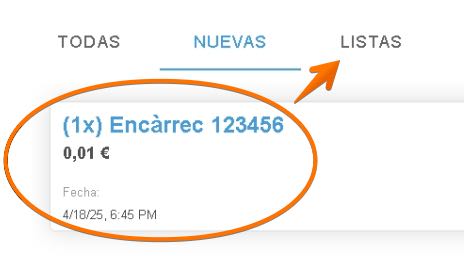
Una vez localizado el pago...
Hay que pasarlo de ventas «NUEVAS» (encargos que aún no han llegado o que aún no hemos recepcionado) a ventas «LISTAS» (encargos con el pago ya verificado)
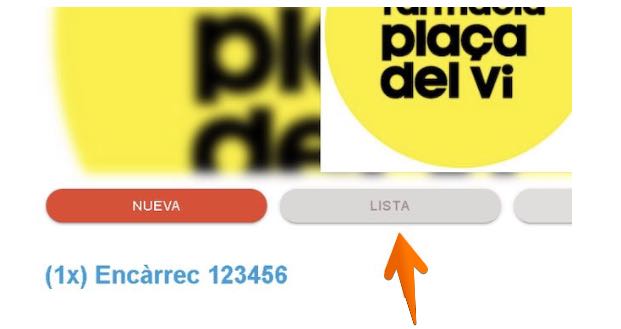
Simplemente entrar en el pago y marcar venta "LISTA"
Fíjate que antes de marcar la venta está en rojo como «NUEVA» y ahora cambiará:
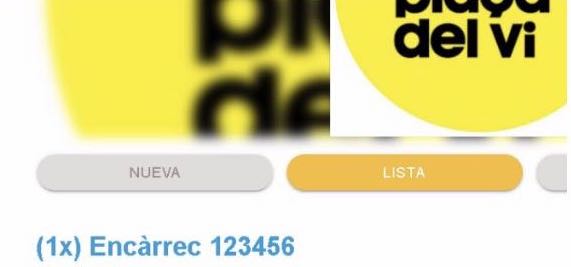
y quedará resaltado como «LISTA» en naranja.

Entender el concepto de "NUEVAS" y "LISTAS"
En realidad esta plataforma está pensada para comercios que quieran vender «online» y enviar los productos sin contar con una tienda en internet. Por eso, SocialCommerce, habla de 4 tipos de «venta»:
– Ventas NUEVAS: Sería una venta que le acaba de llegar
– Ventas LISTAS: Una venta cuyo paquete ya está listo para enviar
– Ventas ENVIADAS
– Ventas CANCELADAS
En nuestro caso, pensaremos más bien en «pagos» (aunque ponga «ventas») y sólo utilizaremos 2 tipos:
– Ventas NUEVAS: Sería un pago que ya nos han hecho pero que, al no haber llegado aún el encargo, nadie ha validado (ni recepcionado, claro)
– Ventas LISTAS: Serían pagos que ya hemos validado en el momento de la recepción del encargo
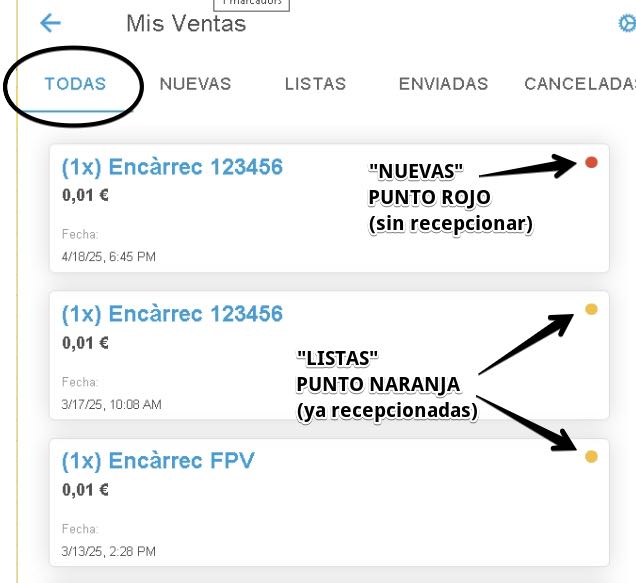
Punto rojo para "NUEVAS" y naranja para "LISTAS"
En el apartado «TODAS» podremos distinguir también por el color del punto los pagos que:
– Todavía esperan la llegada de su encargo = Rojo (NUEVAS)
– Ya están verificados y recepcionados = Naranja (LISTAS)
¿Pago verificado? Recuperar la venta dormida
Es el momento de recuperar la venta dormida del encargo y cerrarla para que quede registrada en Farmatic.
Localizaremos la venta dormida mirando coincidencias con los datos que ya tenemos en el propio encargo:
– Fecha
– Nombre del cliente
– CN
– Nombre del producto
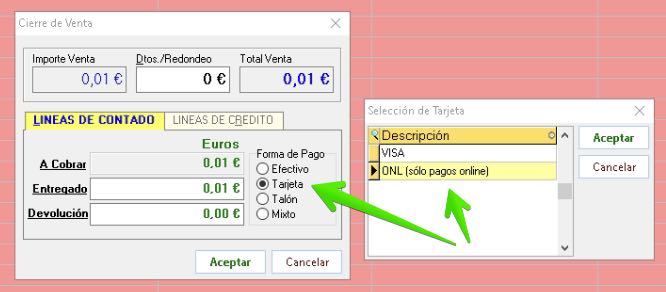
Cerrar la venta con Targeta / ONL (sólo pagos online)
La venta se cerrará sin pasar por el datáfono cableado normal porque en realidad esa venta ya se ha cobrado por otro canal y ahora tan solo estamos «registrando» su cobro en Farmatic.
Imprimir el tiquet de venta y adjuntarlo al encargo
Esta paso és MUY IMPORTANTE porque NO SE ENTREGARÁ NINGÚN ONL SIN SU TICKET DE VENTA DE FARMATIC
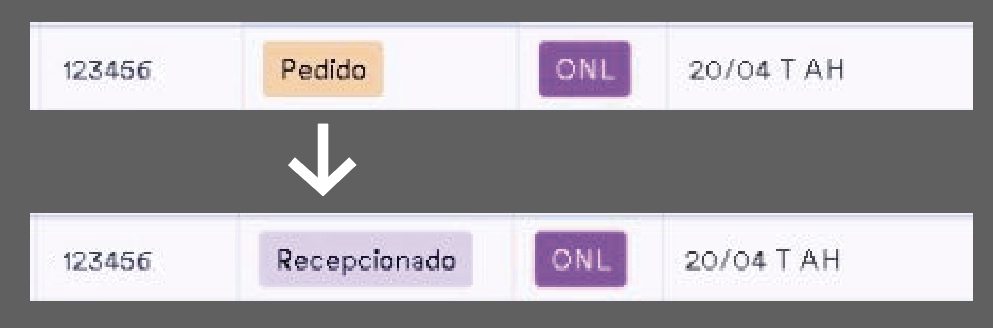
¿Pago verificado + venta cerrada en Farmatic?
Si se cumplen estas 2 condiciones ya podemos cambiar el status de «Pedido» a «Recepcionado»:
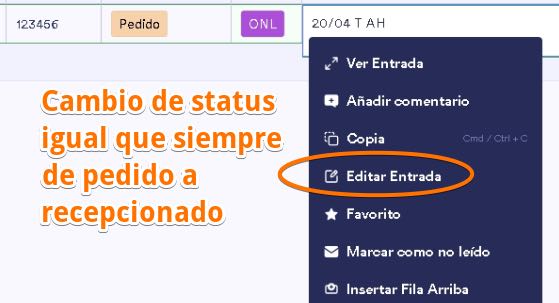
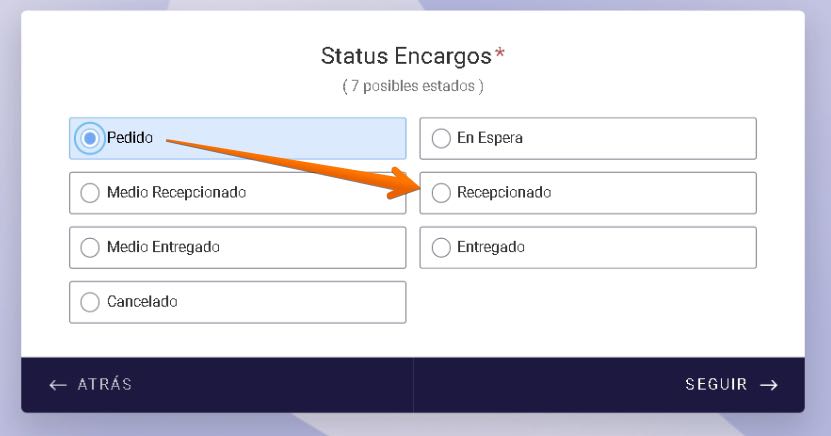
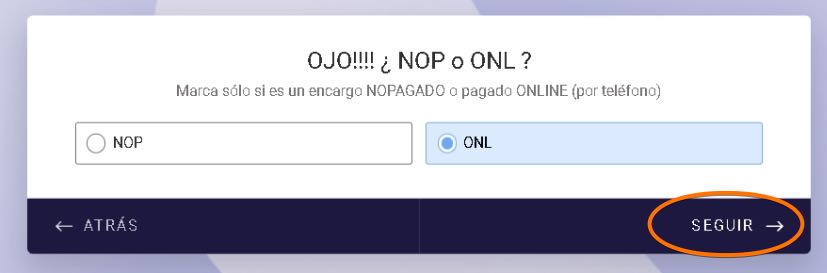
Aquí no tenemos que tocar nada (ya consta ONL). Basta con darle a SEGUIR.

ADVERTENCIA 1/2: Verificar pago
Si no hemos verificado el pago en SocialCommerce, no podemos seguir.

ADVERTENCIA 2/2: Cerrar la venta dormida
Si no hemos localizado y cerrado la venta dormida, tampoco podremos seguir.
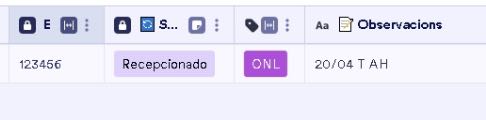
Status ya "Recepcionado"
Sólo queda DEJAR EL ENCARGO + SU TICKET DE LA VENTA en la balda de encargos que le corresponda según dia de la semana como cualquier otro encargo.
no seguir el orden normal | aunque veas otra minifp | volver al inicio
mini FP 012
descarregar taula amb dades de jotform
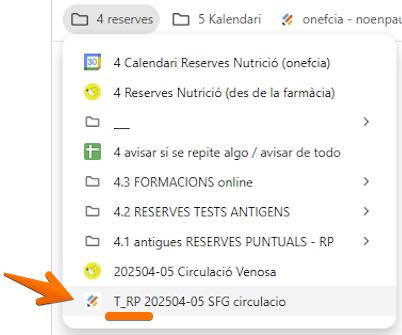
Título
Text
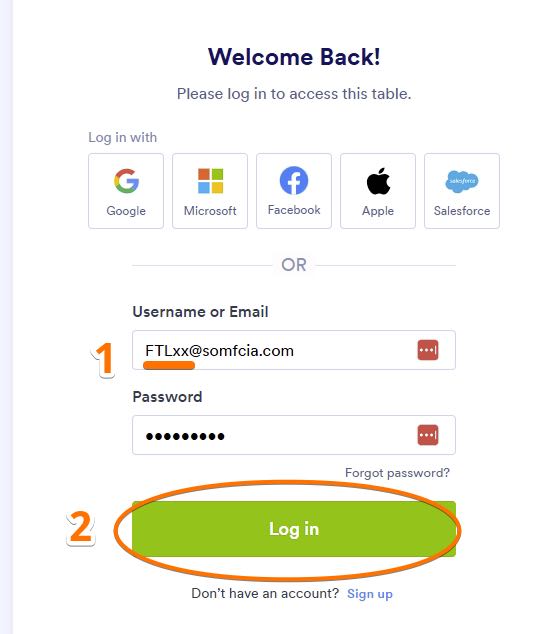
Título
Texto Texto Texto Texto Texto Texto Texto Texto Texto Texto Texto Texto Texto Texto Texto Texto Texto Texto Texto Texto Texto Texto
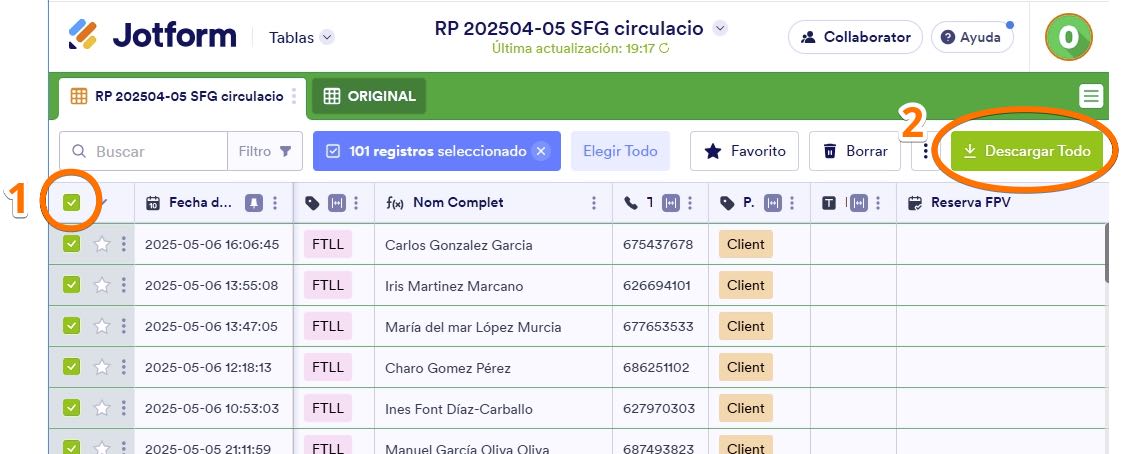
Título
Texto Texto Texto Texto Texto Texto Texto Texto Texto Texto Texto Texto Texto Texto Texto Texto Texto Texto Texto Texto Texto Texto
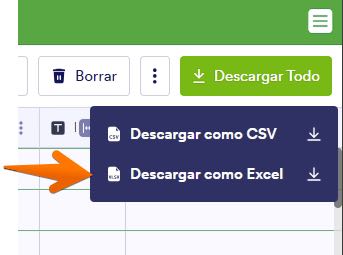
Título
Texto Texto Texto Texto Texto Texto Texto Texto Texto Texto Texto Texto Texto Texto Texto Texto Texto Texto Texto Texto Texto Texto
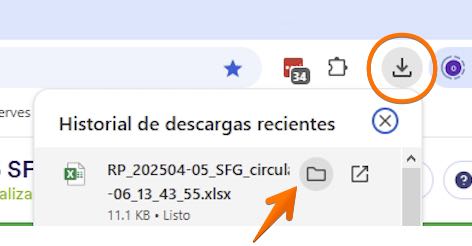
Título
Texto Texto Texto Texto Texto Texto Texto Texto Texto Texto Texto Texto Texto Texto Texto Texto Texto Texto Texto Texto Texto Texto
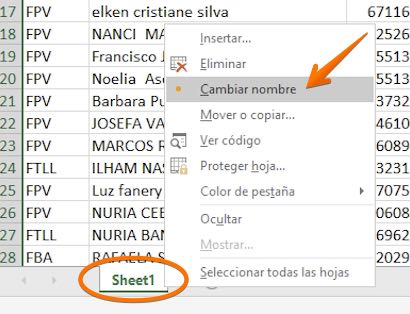
Título
Texto Texto Texto Texto Texto Texto Texto Texto Texto Texto Texto Texto Texto Texto Texto Texto Texto Texto Texto Texto Texto Texto
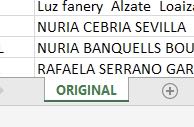
Título
Texto Texto Texto Texto Texto Texto Texto Texto Texto Texto Texto Texto Texto Texto Texto Texto Texto Texto Texto Texto Texto Texto
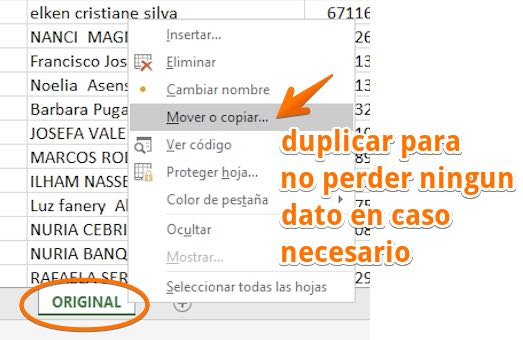
Título
Texto Texto Texto Texto Texto Texto Texto Texto Texto Texto Texto Texto Texto Texto Texto Texto Texto Texto Texto Texto Texto Texto
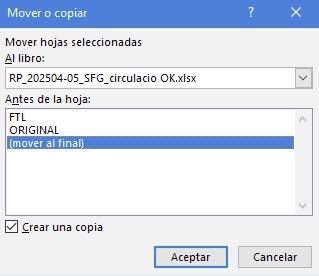
Título
Texto Texto Texto Texto Texto Texto Texto Texto Texto Texto Texto Texto Texto Texto Texto Texto Texto Texto Texto Texto Texto Texto
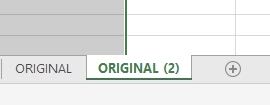
Título
Texto Texto Texto Texto Texto Texto Texto Texto Texto Texto Texto Texto Texto Texto Texto Texto Texto Texto Texto Texto Texto Texto
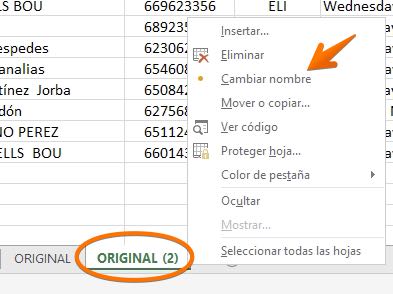
Título
Texto Texto Texto Texto Texto Texto Texto Texto Texto Texto Texto Texto Texto Texto Texto Texto Texto Texto Texto Texto Texto Texto
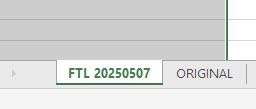
Título
Texto Texto Texto Texto Texto Texto Texto Texto Texto Texto Texto Texto Texto Texto Texto Texto Texto Texto Texto Texto Texto Texto

Título
Texto Texto Texto Texto Texto Texto Texto Texto Texto Texto Texto Texto Texto Texto Texto Texto Texto Texto Texto Texto Texto Texto
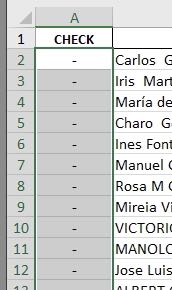
Título
Texto Texto Texto Texto Texto Texto Texto Texto Texto Texto Texto Texto Texto Texto Texto Texto Texto Texto Texto Texto Texto Texto
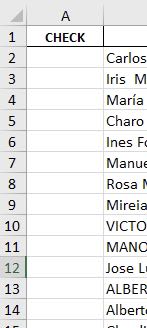
Título
Texto Texto Texto Texto Texto Texto Texto Texto Texto Texto Texto Texto Texto Texto Texto Texto Texto Texto Texto Texto Texto Texto
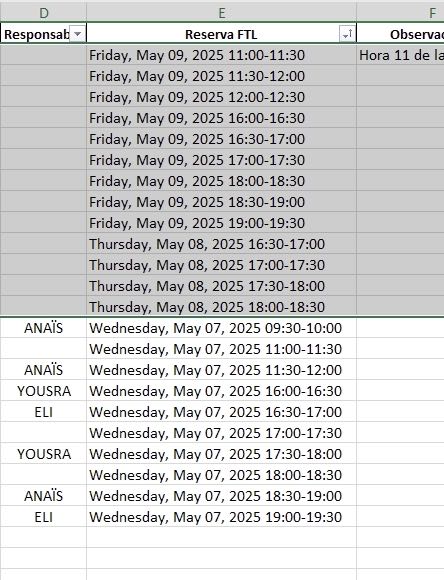
Título
Texto Texto Texto Texto Texto Texto Texto Texto Texto Texto Texto Texto Texto Texto Texto Texto Texto Texto Texto Texto Texto Texto
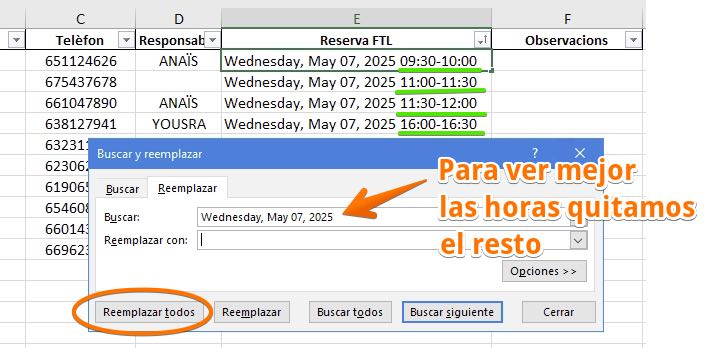
Título
Texto Texto Texto Texto Texto Texto Texto Texto Texto Texto Texto Texto Texto Texto Texto Texto Texto Texto Texto Texto Texto Texto
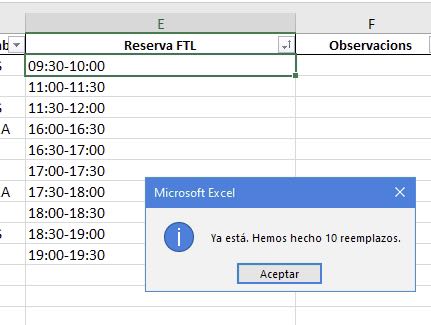
Título
Texto Texto Texto Texto Texto Texto Texto Texto Texto Texto Texto Texto Texto Texto Texto Texto Texto Texto Texto Texto Texto Texto
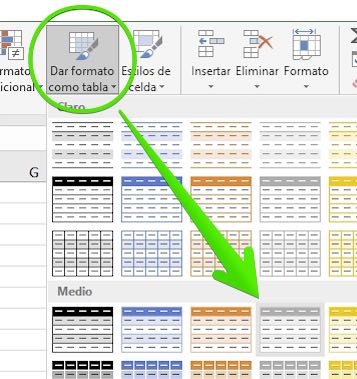
Título
Texto Texto Texto Texto Texto Texto Texto Texto Texto Texto Texto Texto Texto Texto Texto Texto Texto Texto Texto Texto Texto Texto
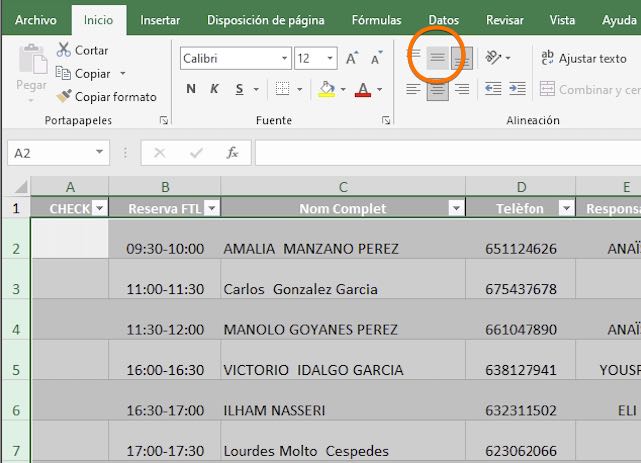
Título
Texto Texto Texto Texto Texto Texto Texto Texto Texto Texto Texto Texto Texto Texto Texto Texto Texto Texto Texto Texto Texto Texto
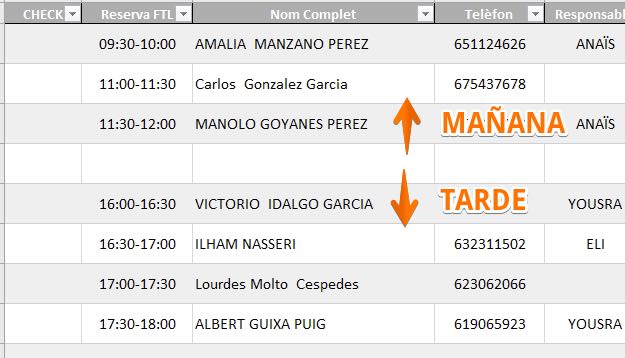
Título
Texto Texto Texto Texto Texto Texto Texto Texto Texto Texto Texto Texto Texto Texto Texto Texto Texto Texto Texto Texto Texto Texto
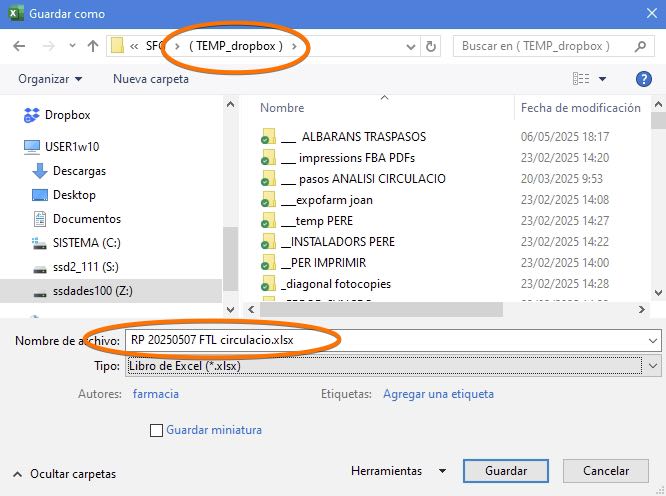
Título
Texto Texto Texto Texto Texto Texto Texto Texto Texto Texto Texto Texto Texto Texto Texto Texto Texto Texto Texto Texto Texto Texto
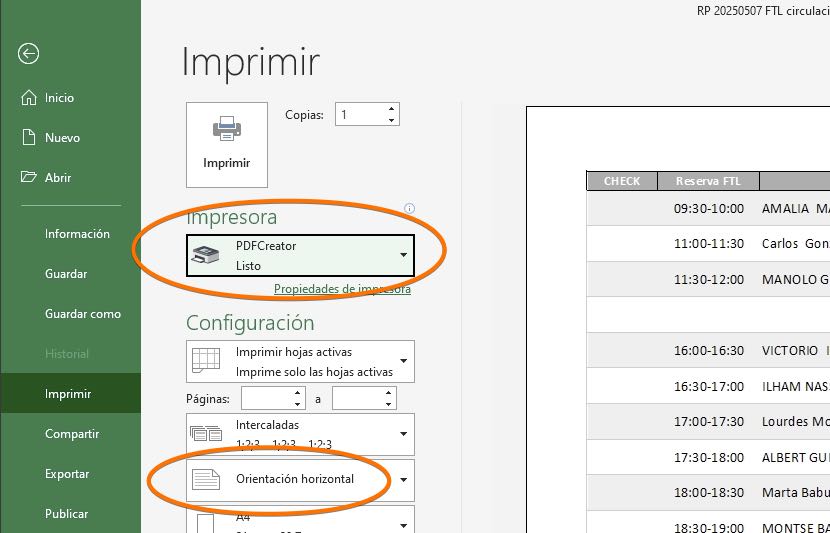
Título
Texto Texto Texto Texto Texto Texto Texto Texto Texto Texto Texto Texto Texto Texto Texto Texto Texto Texto Texto Texto Texto Texto
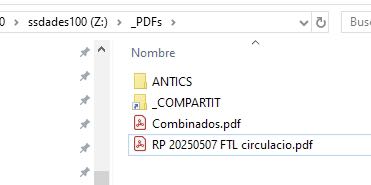
Título
Texto Texto Texto Texto Texto Texto Texto Texto Texto Texto Texto Texto Texto Texto Texto Texto Texto Texto Texto Texto Texto Texto
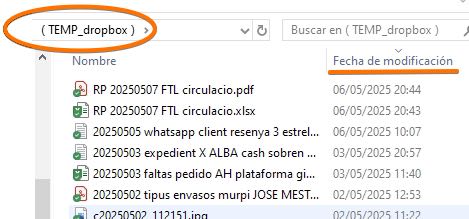
Título
Texto Texto Texto Texto Texto Texto Texto Texto Texto Texto Texto Texto Texto Texto Texto Texto Texto Texto Texto Texto Texto Texto
no seguir el orden normal | aunque veas otra minifp | volver al inicio
mini FP 013
plantilles whau ràpid
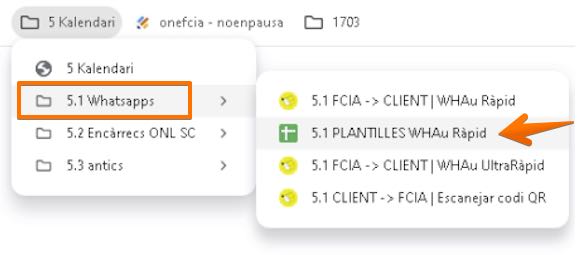
Título
Texto Texto Texto Texto Texto Texto Texto Texto Texto Texto Texto Texto Texto Texto Texto Texto Texto Texto Texto Texto Texto Texto
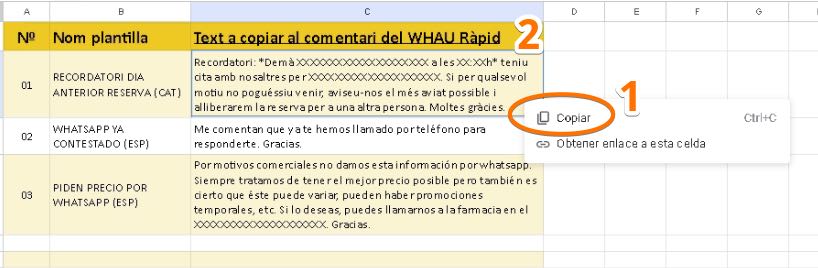
Título
Texto Texto Texto Texto Texto Texto Texto Texto Texto Texto Texto Texto Texto Texto Texto Texto Texto Texto Texto Texto Texto Texto
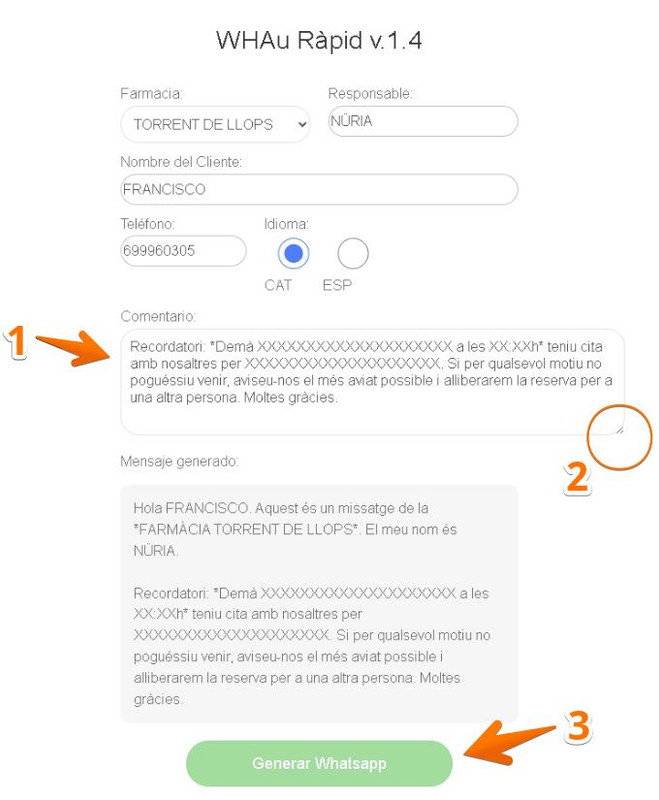
Título
Texto Texto Texto Texto Texto Texto Texto Texto Texto Texto Texto Texto Texto Texto Texto Texto Texto Texto Texto Texto Texto Texto
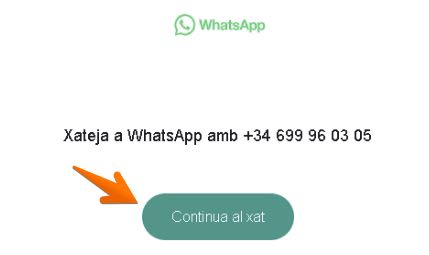
Título
Texto Texto Texto Texto Texto Texto Texto Texto Texto Texto Texto Texto Texto Texto Texto Texto Texto Texto Texto Texto Texto Texto
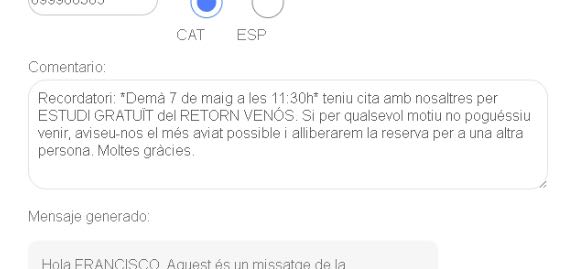
Título
Texto Texto Texto Texto Texto Texto Texto Texto Texto Texto Texto Texto Texto Texto Texto Texto Texto Texto Texto Texto Texto Texto

Título
Texto Texto Texto Texto Texto Texto Texto Texto Texto Texto Texto Texto Texto Texto Texto Texto Texto Texto Texto Texto Texto Texto
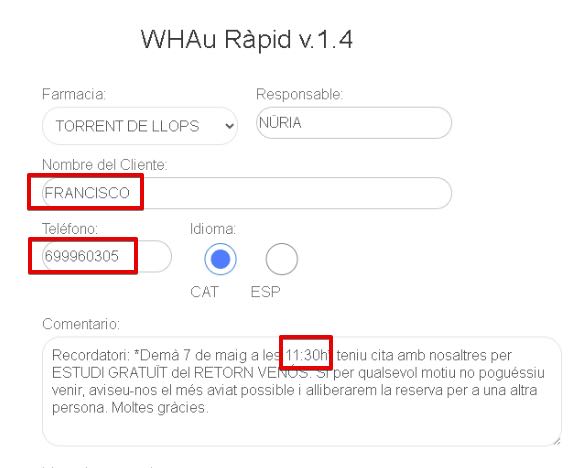
Título
Texto Texto Texto Texto Texto Texto Texto Texto Texto Texto Texto Texto Texto Texto Texto Texto Texto Texto Texto Texto Texto Texto